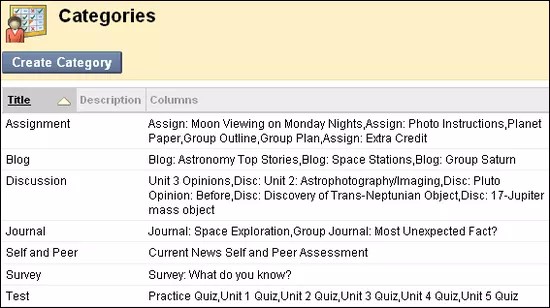従来のコースビューで利用可能なツールは、あなたの教育機関によって管理されています。Ultraコースビューでは、インストラクタは成績表を常に利用できます。
カテゴリについて
成績管理では、カテゴリを使用して関連のある列をグループにまとめ、データを整理できます。
カテゴリを使用すると、次のタスクを実行できます。
- 成績管理のビューへのフィルタの適用。たとえば、成績管理グリッドで課題の列だけを表示できます。
- 成績の計算。たとえば、加重列を使用して最終成績を計算するときに、カテゴリに加重を割り当てることができます。
- スマートビューの作成。スマートビューは成績管理の参照用ビューで、一連の条件に一致した列のみが表示されます。たとえば、「テスト」カテゴリに関連付けられた列のみを表示するスマートビューを作成できます。
- レポートの作成。特定のカテゴリ内のすべての列のパフォーマンス統計を表示する、印刷可能なレポートを作成できます。
8つのデフォルトのカテゴリ
デフォルトでは、成績管理で次の8つのカテゴリを作成できます。
- 課題
- ブログ
- 掲示板
- 日誌
- 自己と学生同士
- アンケート
- テスト
- Wiki (ツールが利用可能で、採点可能なWikiを作成済みの場合)
リストから採点可能な項目を作成すると、成績管理の項目に成績列が自動的に作成されます。列は、正しいカテゴリに自動的に関連付けられます。
カテゴリの作成
必要に応じた数のカテゴリを作成し、成績管理のデータを整理できます。成績管理の[カテゴリ]ページには、デフォルトのカテゴリと、自分が作成したカテゴリが表示されます。各カテゴリの行には、オプションで入力した説明と、そのカテゴリに関連付けられた成績列が表示されます。
成績列を手動で作成する場合は、成績列をデフォルトまたはカスタムのカテゴリと関連付けることができます。関連付けない場合は、デフォルトで[カテゴリなし]になります。
- 成績管理で、[管理]メニューを開き、[カテゴリ]を選択します。
- [カテゴリ]ページで[カテゴリの作成]を選択して名前を入力し、必要に応じて説明を入力します。
- [送信]を選択します。
作成したカテゴリを編集または削除するには、そのメニューを開きます。関連付けられている列がある場合、そのカテゴリは削除できません。
カテゴリの表示と列の関連付け
成績列で、カテゴリと関連付けられている列は2通りの方法で表示できます。成績管理の表示にフィルタをかけ、カテゴリを選択できます。そのカテゴリに関連付けられている列がグリッドに表示されます。変更するか、ブラウザを閉じるまで、ビューは成績管理に保持されます。
[列の編成]ページで、すべてのカテゴリと関連付られている列をすべて表示できます。1つ以上の列を1つのカテゴリへ移動したり、別のカテゴリや「カテゴリなし」に移動したりできます。[管理]メニューからそのページを開きます。
カテゴリを作成したときに列を関連付けなかった場合は、[列の編成]ページで、列を手動で関連付けることができます。また、列の設定を編集することもできます。